许多用户在使用笔记本电脑时常常会遇到“找不到无线网络”的问题。无论是家用还是办公场所,网络连接的突然中断往往让人感到十分困扰。那么,为什么笔记本电脑会出现这种问题?下面,我们就来分析一下可能的原因,并为大家提供一些解决方案。

一、无线网卡驱动问题
无线网卡是笔记本电脑与无线网络连接的桥梁。如果无线网卡的驱动程序出现故障,或者驱动版本过旧,就有可能导致无法搜索到可用的无线网络。这可以通过驱动人生来自动更新。步骤如下:

1、启动驱动人生后,打开“驱动管理”-“扫描”界面,点击“立即扫描”,等待驱动扫描完成;
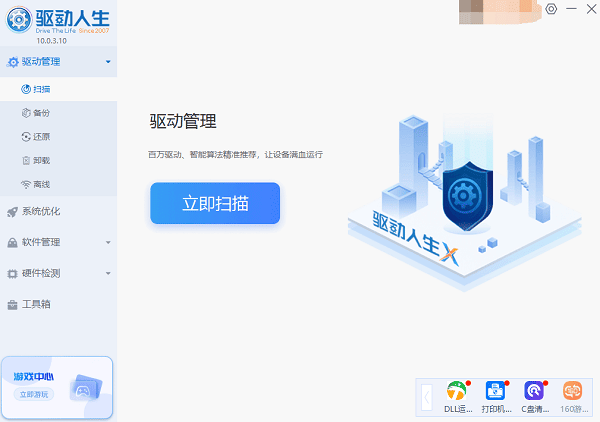
2、扫描结束后就会检测出你的电脑需要升级的无线网卡驱动,点击“升级驱动”,等待驱动下载更新完成即可。
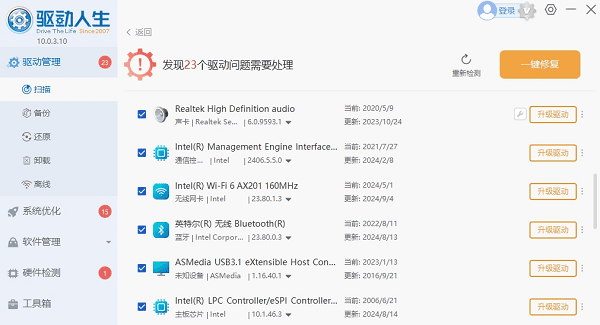
二、无线网络硬件故障
如果无线网卡驱动没有问题,但笔记本电脑依然无法连接到网络,可能是无线网卡本身出现了硬件故障。硬件问题通常表现为设备无法正常启动或网络信号弱。确保无线网卡没有被物理损坏。如果笔记本自带无线网卡故障,可以考虑通过USB无线网卡来替代,或者联系专业维修人员进行检查。
三、路由器设置问题
有时候问题并不出在笔记本电脑,而是路由器本身。如果路由器设置不正确,或者路由器的无线信号被关闭,也会导致笔记本无法找到无线网络。检查路由器是否处于正常工作状态,确保指示灯没有异常。如果路由器出现故障,尝试重启路由器。

四、网络配置问题
有时候,笔记本电脑无法找到无线网络,是因为网络配置出现了问题。这些问题可能包括IP地址冲突、DNS设置错误等。解决方法如下:
1、尝试重启笔记本电脑以及路由器,清除可能的配置错误。
2、进入“控制面板”中的“网络和共享中心”,点击“更改适配器设置”,右键点击您正在使用的网络连接,选择“属性”。查看无线网络适配器的配置,确保其设置为“自动获取IP地址”。
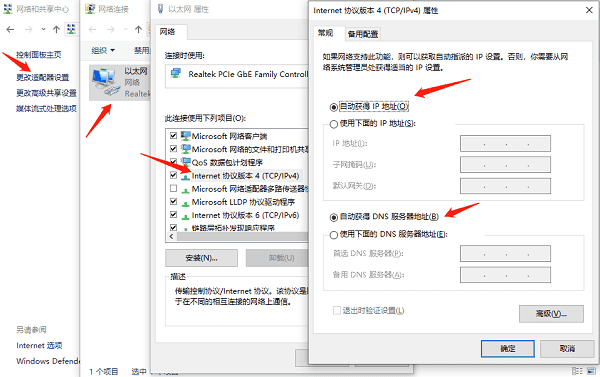
3、按下“Win + R”键打开“运行”对话框,输入“cmd”并按回车键打开命令提示符。在命令提示符下输入`ipconfig /release`和`ipconfig /renew`命令,刷新网络配置。
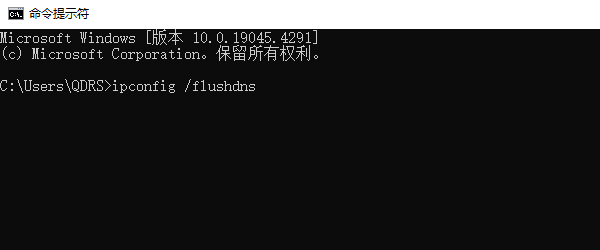
五、软件或操作系统故障
笔记本电脑的操作系统也可能出现故障,导致无法识别或连接无线网络。系统更新不及时,或者操作系统中的某些组件损坏,都会影响网络连接。确保操作系统是最新版本,及时安装操作系统更新。如果系统出现较大问题,可以尝试通过恢复系统或重装操作系统来解决。
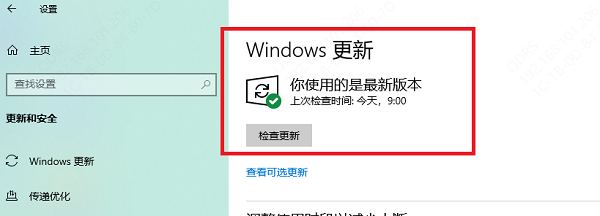
以上就是笔记本找不到无线网络的解决方法,希望对你有帮助。如果遇到网卡、显卡、蓝牙、声卡等驱动的相关问题都可以下载“驱动人生”进行检测修复,同时它还支持驱动下载、驱动安装、驱动备份等等,可以灵活的安装驱动。



